
Δεν διαμορφωμένη μονάδα flash: Τι να κάνετε; Πώς να διαμορφώσετε μια μονάδα flash μέσω "Diskpart";
Το άρθρο θα οδηγήσει τρόπους για να διαμορφώσει μια κάρτα flash.
Πλοήγηση
Η μονάδα flash είναι ένας καλός βοηθός για την αποθήκευση ψηφιακών πληροφοριών που μπορούμε όχι μόνο να μεταφέρουμε ελεύθερα και εύκολα από τόπο σε τόπο, αλλά και απλά να διατηρήσουμε μυστικό. Αλλά, όπως και με οποιαδήποτε άλλη συσκευή, με μια μονάδα flash, και μερικές φορές προβλήματα.
Μερικές φορές οι χρήστες υπολογιστών αντιμετωπίζουν κάποιες δυσκολίες που σχετίζονται με τους καθαριστικούς δίσκους flash. Η εξωτερική μονάδα δίσκου απλά δεν έχει μορφοποιηθεί. Τι να κάνετε σε τέτοιες περιπτώσεις; Είναι δυνατή η επίλυση αυτού του προβλήματος;
Σε αυτό το άρθρο, θα μάθετε γιατί η μονάδα flash δεν έχει μορφοποιηθεί και πώς να κάνετε τη διαδικασία μορφοποίησης με διαφορετικούς τρόπους.
Ποιοι λόγοι δεν σχηματίζουν μια μονάδα flash;
Οι λόγοι για τους οποίους η μονάδα φλας δεν διαμορφώνεται μπορεί να είναι διαφορετική. Είναι πολύ πιθανό ότι ο ένοχος είναι το πρόγραμμα προστασίας από ιούς. Όχι, το Antivirus, φυσικά, είναι ένα πολύ απαραίτητο πράγμα, αλλά μερικές φορές η άμυνα παίζει προς την αντίθετη κατεύθυνση. Για παράδειγμα, μια μονάδα flash που συνδέεστε σε έναν υπολογιστή είναι "σε θέαμα" του Antivirus, επειδή απλά δεν μπορείτε να πραγματοποιήσετε τέτοιες λειτουργίες μαζί του ως πλήρη καθαρισμό, δηλαδή τη μορφοποίηση.
Το πρόβλημα επιλύεται πολύ απλά. Αποσυνδέστε όλα όσα συνδέονται κατά κάποιο τρόπο με την εξωτερική μονάδα δίσκου, απενεργοποιήστε τα προγράμματα προστασίας, κλείστε όλες τις εφαρμογές που ανοίξατε στη μονάδα flash. Είναι απαραίτητο το λειτουργικό σας σύστημα στον υπολογιστή να επιτρέπει τη διαδικασία μορφοποίησης. Αλλά αν δεν βοηθήσει, προσπαθήστε να λύσετε το πρόβλημα στο άλλο.
Διαμορφώστε μια μονάδα flash USB χρησιμοποιώντας την κονσόλα
Ας υποθέσουμε ότι δεν μπορείτε να απελευθερώσετε τη μονάδα flash από την επίδραση των ξένων προγραμμάτων. Και αν το πρόβλημα είναι ακριβώς σε αυτό, τότε μπορούμε να διαμορφώσουμε τη μονάδα flash USB χρησιμοποιώντας την κονσόλα. Για να γίνει αυτό, πάρτε τα παρακάτω βήματα:
- Ανοίξτε το μενού " Αρχή"Και στη συνέχεια κάντε κλικ στο στοιχείο" Εκτελώ". Το παράθυρο του συστήματος θα ανοίξει στο οποίο πρέπει να εισάγετε " diskmgmt.msc."(Δείτε στο στιγμιότυπο οθόνης) και κάντε κλικ στο" Εντάξει«.
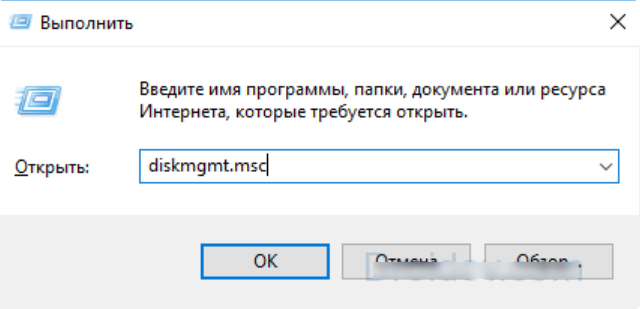
Εισάγετε την εντολή "Diskmgmt.msc"
- Στη συνέχεια, ανοίγει ένα άλλο παράθυρο συστήματος με τη λίστα όλων των μονάδων δίσκου που είναι συνδεδεμένες στον υπολογιστή σας. Αυτή η διαχείριση δίσκων. Βρείτε τη μονάδα flash στη λίστα, κάντε κλικ στο δεξί ποντίκι και στη συνέχεια κάντε κλικ στο μενού που ανοίγει στο στοιχείο " Μορφή«.
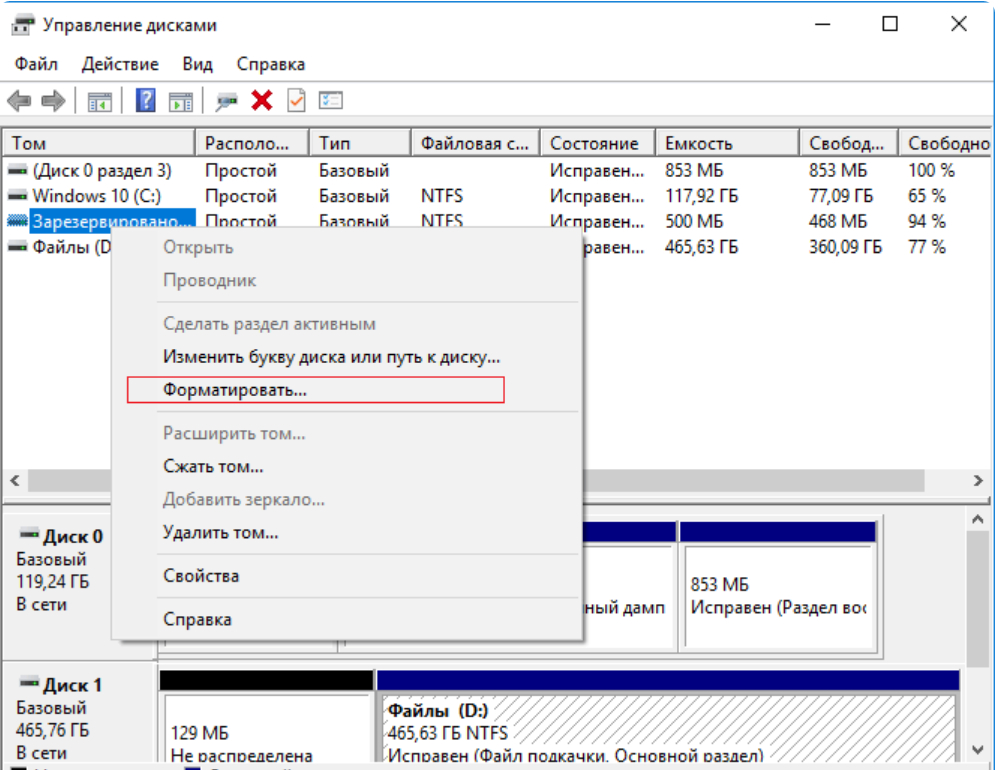
Μορφοποιήστε τη μονάδα flash
- Στη συνέχεια θα πάει μακροπρόθεσμη διαδικασία μορφοποίησης
Εάν δεν περάσετε τις παραπάνω ενέργειες, τότε χρησιμοποιούμε άλλες μεθόδους.
Διαμορφώστε μια μονάδα flash μέσω του "Diskpart"
Το καθήκον μας είναι να φέρουμε το έργο μέχρι το τέλος. Εάν δεν βοηθούμε με τις προηγούμενες αρκετά απλές μεθόδους επίλυσης του προβλήματος, τότε εφαρμόζονται πιο αποτελεσματικά μέτρα από το καλό θυμωμένος. Εδώ, τίποτα δεν θα μας σταματήσει. Θα χρησιμοποιήσουμε την εντολή " Diskpart."Και θα κάνουμε τα εξής:
- Μέσω του μενού εκκίνησης, μεταβείτε στο " Εκτελώ"Όπως κάναμε στην πρώτη διδασκαλία. Στο παράθυρο του συστήματος, εισάγετε " cmd."Και κάντε κλικ στο" Εντάξει«.
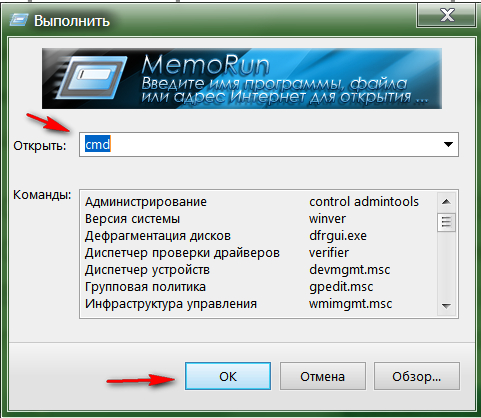
Εισαγάγετε την εντολή "CMD"
- Στη συνέχεια θα ανοίξει τη γραμμή εντολών. Μην φοβάστε να συνεργαστείτε με την πολύ άνετη και απλή. Εισάγετε την εντολή " diskpart."(Εδώ και στη συνέχεια όλες οι εντολές εισέρχονται χωρίς εισαγωγικά) και κάντε κλικ στο" ΕΙΣΑΓΩ". Στη συνέχεια, ανοίγει η δεύτερη γραμμή εντολών (μπορείτε να κλείσετε το πρώτο). Τώρα εισάγετε " Λίστα δίσκου."Και πάλι κάντε κλικ στο κουμπί" ΕΙΣΑΓΩ«.
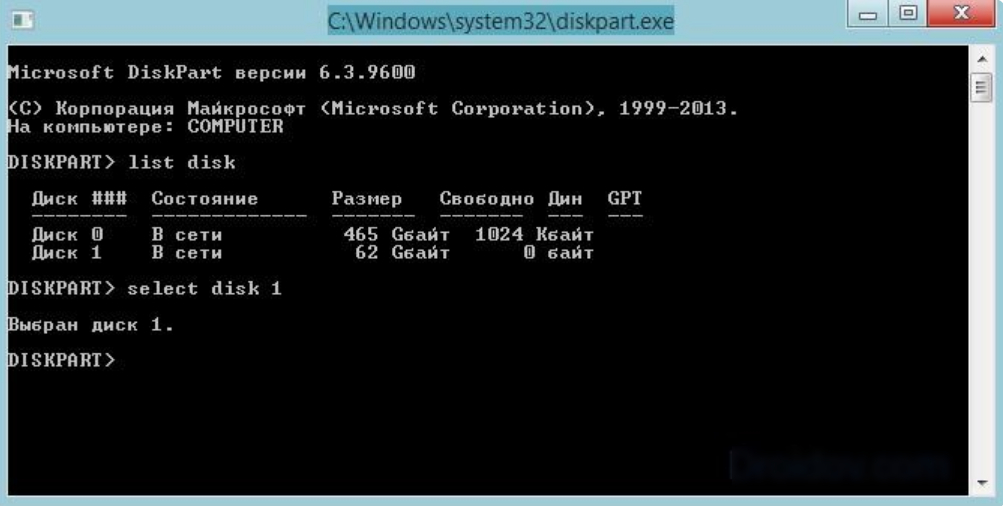
Εισαγάγετε την εντολή "Δίσκος λίστας" και κάντε κλικ στο "Enter"
- Περαιτέρω στην οθόνη μαύρης κονσόλας θα δείτε μια λίστα δίσκων που είναι συνδεδεμένα στον υπολογιστή σας. Η προεπιλεγμένη μονάδα flash πρέπει να είναι η τελευταία στη λίστα. Εάν έχετε έναν σκληρό δίσκο μια μονάδα flash, τότε η πρώτη θα ονομάζεται " Δίσκος 0.", Και το δεύτερο -" Δίσκος 1.". Εάν δύο σκληρούς δίσκους, η μονάδα flash θα ονομάζεται " Δίσκος 2." και τα λοιπά. Ανάλογα με το όνομα της μονάδας flash (στην περίπτωσή μας " Δίσκος 1.") Εισάγετε την εντολή" Δίσκος 1."και πατήστε" ΕΙΣΑΓΩ«.
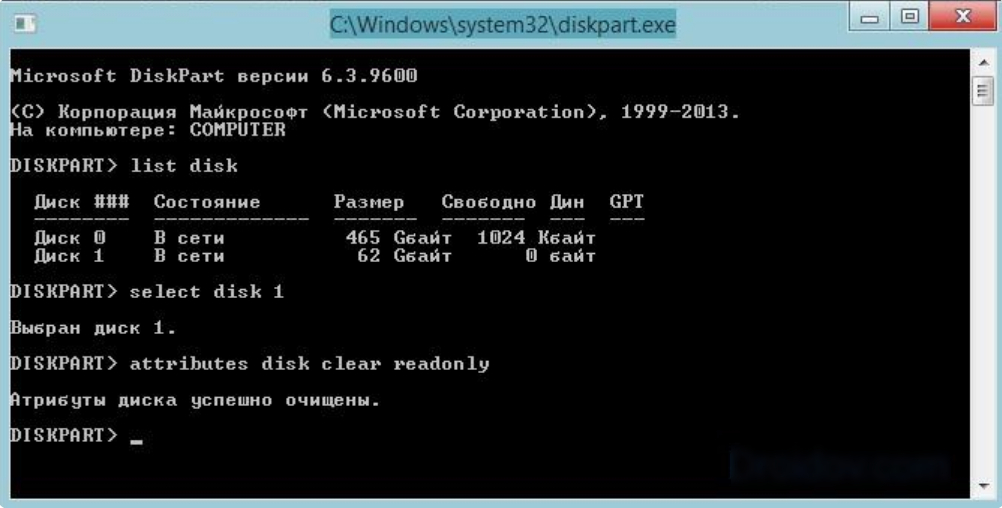
Εισαγάγετε την εντολή "Disk 1" και κάντε κλικ στο "Enter"
- Στη συνέχεια, θα αφαιρέσουμε την προστασία από τη μονάδα flash. Μπαίνουμε στην εντολή (" Χαρακτηριστικά Disk Clear Readonly"), Κάντε κλικ" ΕΙΣΑΓΩ". Στη συνέχεια, εισάγετε " Χαρακτηριστικά δίσκου", Πατήστε" Etner.«.
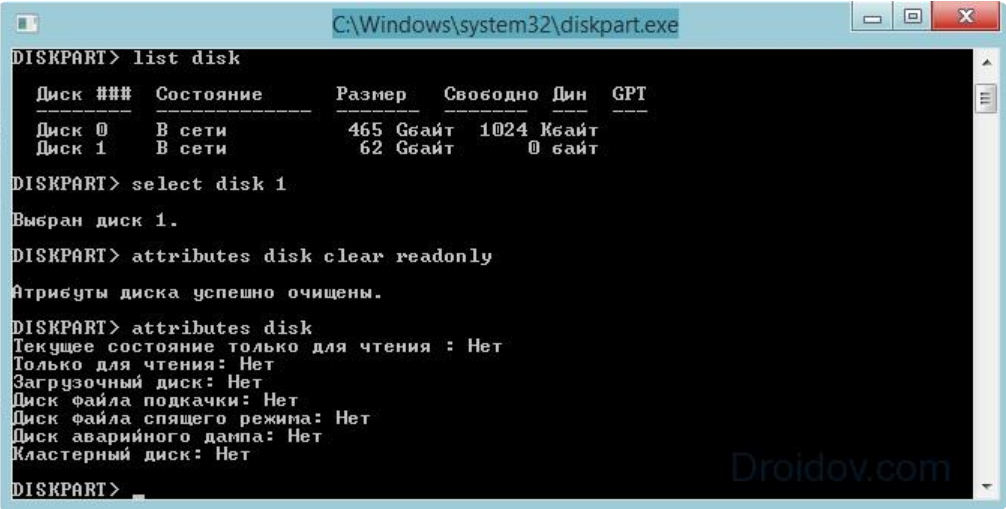
Εισαγάγετε την εντολή ("Χαρακτηριστικά Disk Clear Readonly"), κάντε κλικ στην επιλογή "Enter". Στη συνέχεια, εισάγετε "δίσκο χαρακτηριστικών", κάντε κλικ στο "Etner"
- Τα παντα. Τώρα κάντε κλικ στο " Ίδιος", Αφήνουμε από την κονσόλα και να μορφοποιούμε ήρεμα τη μονάδα flash USB με τον συνήθη τρόπο (προφόρτιση του υπολογιστή, μόνο σε περίπτωση).
Βίντεο: Μη μορφοποιημένη μονάδα flash, επισκευή μέσω "Windows"
